iPhone-ի հարևանության ցուցիչը ինքնուրույն շտկելու 7 եղանակ
2022 թ. ապրիլի 27 • Ներկայացվել է՝ շտկել iOS բջջային սարքերի խնդիրները • Ապացուցված լուծումներ
- Առաջին մաս. Ի՞նչ է iPhone-ի հարևանության սենսորը:
- Մաս երկրորդ. Ինչու՞ է կոտրվել իմ iPhone-ի հարևանության սենսորը:
- Մաս երրորդ. Ինչպես շտկել iPhone-ի հարևանության ցուցիչի խնդիրը
Առաջին մաս. Ի՞նչ է iPhone-ի հարևանության սենսորը:
Որակը դիզայնի ֆունկցիա է։ Լավ է հնչում, այնպես չէ՞: Դա նշանակում է միայն, որ եթե որևէ իր, լինի դա մեքենա, թե ավելի առօրյա բան, ինչպիսին է թոնրի պատրաստումը, այն լավ կաշխատի: Ոչ ոք չի կարող վիճարկել, որ Apple-ի դիզայնի չափանիշները լավագույններից են: Բացման հայտարարության համաձայն, դա նշանակում է, որ ապրանքները բարձրորակ ապրանքներ են: Դա նշանակում է, որ նրանք հազվադեպ են ձախողվում, բայց դա չի նշանակում, որ նրանք երբեք չեն ձախողվում։
Ֆիզիկական վնաս կարող է լինել ցանկացած հեռախոսի։ Թեև մենք խորհուրդ չենք տալիս դա փորձարկել, iPhone-ները սովորաբար լավ վիճակում են ընկնում: Բայց, կրկին, ոչ բոլոր վնասներն են դրսում և տեսանելի, կարող են լինել ներքին վնասներ: Բացի այդ, չնայած որակի վերահսկման չափանիշները հայտնի են, խիստ պահանջկոտ, նույնիսկ Apple սարքերի ներսում գտնվող մասերը երբեմն ձախողվում են: Եթե դուք պատահաբար գցել եք ձեր iPhone-ը, դուք դեռ կարող եք վերականգնել տվյալները կոտրված iPhone-ից և փորձել շտկել այն, երբ տվյալները դուրս եք բերել դրանից:
Դա հազվադեպ է, բայց դա տեղի է ունենում, և այն տարրերից մեկը, որը հայտնի է դարձել, որ ձախողվում է, հարևանության սենսորն է: Սա շատ փոքր սարք է, որը հայտնաբերում է, թե արդյոք ինչ-որ բան մոտ է հեռախոսի առջևին: Բավականին անմեղ է հնչում, բայց եթե այն ինչ-որ կերպ կոտրվի կամ ձախողվի, դուք կհասկանաք, թե որքան արժեքավոր է այն: Երբ հարևանության սենսորն աշխատում է, և ինչ-որ բան հեռախոսին մոտ է, սենսորային էկրանն անջատված է: Ահա թե ինչու կարող եք հեռախոսը պահել ականջին մոտ՝ առանց որևէ խնդրի զանգելու, քանի որ սենսորային էկրանն անջատված է: Եթե սենսորը ձախողվի, և դուք զանգահարեք, ձեր դեմքը մոտենում է հեռախոսի առջևին և հանգեցնում է հավելվածի բացման, հավանաբար երաժշտության նվագարկման կամ, ամենավատը, զանգի դադարեցմանը։ ապա դուք կիմանաք, թե ինչ է անում սենսորը, և ինչ է տեղի ունենում, եթե այն չաշխատի:
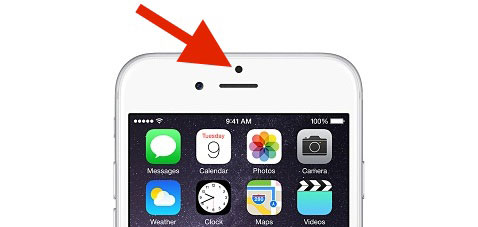
Հարևանության սենսորը դադարեցնում է չնախատեսված գործողությունները և մի փոքր խնայում է մարտկոցի կյանքը:
Մաս երկրորդ. Ինչու՞ է կոտրվել իմ iPhone-ի հարևանության սենսորը:
Ինչպես արդեն առաջարկել ենք, Apple սարքերը շատ ամուր են։ Սակայն, ինչպես մենք արդեն խոստովանել ենք, անսարքությունները դեռ տեղի են ունենում: Հարևանության սենսորը կարող է ձախողվել տարբեր պատճառներով:
- Ձեր iPhone-ի էկրանը փոխելը – Էկրանները կոտրվում են, դրանք սովորաբար պետք է շտկել՝ փոխարինելով: Սա կարող է հանգեցնել հարևանության սենսորի երկրորդական խնդրի: Հիմնականում, եթե դուք հանեիք ամեն ինչ iPhone-ի պատյանից և դրեք այն սեղանի վրա, դուք կզարմանաք, թե ինչպես է հնարավոր այդ ամենը հետ բերել այնտեղ: Այն, ինչ մենք ասում ենք, այն է, որ iPhone-ի մասերը շատ փոքր են և պետք է շատ ճշգրիտ տեղադրվեն: Հնարավոր է, որ էկրանը փոխարինելիս մոտիկության սենսորի շատ ճշգրիտ դիրքը սխալ է դասավորվել:
- Հսկայական հարված կոշտ մակերևույթի վրա. Մենք, իհարկե, խորհուրդ չենք տալիս փորձարկել սա, բայց մենք կարծում ենք, որ iPhone-ը կոշտ թխուկ է: Մեզանից շատերն ավելացնում են պատյան և էկրանի պաշտպանիչ, պարզապես մեզ մի փոքր ավելի պաշտպանություն տալու համար: Նույնիսկ այդ դեպքում վնասը տեղի է ունենում, և, չնայած Apple-ի լավագույն ջանքերին, իրական վնասը հաճախ կարող է լինել սարքի ներսում: Մասերը, ինչպես հարևանության սենսորը, արտադրված են չափազանց բարձր չափանիշներով, բայց կարող են կոտրվել:
- Արտադրողի խնդիր – Apple-ը աշխարհի ամենամեծ ընկերություններից մեկն է, որն ունի հսկայական գնողունակություն և բարձր չափանիշներ պահանջելու կարողություն: Այնուամենայնիվ, դա չի նշանակում, որ նրանք 100% անձեռնմխելի են թերություններից: Տեխնոլոգիան երբեմն ձախողվում է, և նույնիսկ հայտնի է, որ նույնիսկ iPhone-ը անսարք է գնման պահին:
- Համակարգի խնդիր – Այս բոլոր համակարգերը չափազանց բարդ են, և դա ներառում է ծրագրակազմը, iOS-ը և հավելվածները: Երբեմն, երբ դուք թարմացնում եք iOS 13-ին կամ iOS 11-ին, կամ պարզապես նորմալ աշխատանքի ժամանակ, iOS-ը կոռումպացված է և կարող է անհրաժեշտ լինել շտկել:
Դուք կարող եք դրանք օգտակար համարել.
Մաս երրորդ. Ինչպես շտկել iPhone-ի հարևանության ցուցիչի խնդիրը
Մենք տեսել ենք, թե ինչ է անում հարևանության սենսորը և ինչպես կարող է այն վնասվել: Երբեմն, ինչ-ինչ պատճառներով, պարզապես հարմար չէ վերանորոգման խանութ գնալ: Թեև մենք ձեզ խորհուրդ ենք տալիս հնարավորինս զգույշ լինել, մենք պատրաստվում ենք ձեզ մի քանի գաղափարներ տալ հարևանության սենսորի հետ կապված խնդիրները լուծելու ուղիների վերաբերյալ: Բացի լուծում 1-ից և լուծում 2-ից, այլ լուծումները կարող են հանգեցնել տվյալների կորստի, ուստի ավելի լավ է նախօրոք կրկնօրինակեք ձեր iPhone- ը:
Լուծում 1. Վերագործարկեք հեռախոսը
Դա մի քիչ արդյունաբերական կլիշե է: Դա կլիշե է, քանի որ հաճախ աշխատում է: Պարզապես երբեմն նույնիսկ մեծ խնդիրները կարող են շտկվել պարզ վերագործարկման միջոցով: Եթե գտնում եք, որ հարևանության սենսորը չի աշխատում, պարզապես վերագործարկեք: Այնուհետև, եթե սկզբում չհաջողվի, փորձեք վերագործարկել հեռախոսը, անջատել այն և նորից միացնել, երկրորդ անգամ:

Պարզապես անջատեք, ապա նորից միացրեք:
Լուծում 2. Համակարգի սխալների շտկում
Ինչպես նշեցինք, երբեմն խնդիրը ոչ թե ապարատային, այլ ծրագրային ապահովումն է: Ձեր iPhone-ի ճիշտ աշխատանքի մեջ ներգրավված հիմնական ծրագրակազմը օպերացիոն համակարգն է: Սա iOS-ի ցանկացած տարբերակ է, որն աշխատում է ձեր հեռախոսում: Մենք կարծում ենք, որ Dr.Fone - System Repair- ը լավագույն գործիքներից մեկն է՝ որպես ուղեկից ձեր iOS սարքերի, ձեր iPhone-ի, iPad-ի կամ iPod Touch-ի համար: Out tools-ը կարող է լուծել iPhone-ի տարբեր խնդիրներ, որոնք կարող էին պայմանավորված լինել ծրագրային ապահովման և համակարգի սխալներով:

Dr.Fone - Համակարգի վերանորոգում
Ուղղեք iPhone-ի տարբեր խնդիրներ և սխալներ՝ առանց տվյալների կորստի:
- Անվտանգ, պարզ և հուսալի:
- Լուծել iOS համակարգի տարբեր խնդիրներ, ինչպիսիք են վերականգնման ռեժիմում խրված լինելը , iPhone-ը խրված է Apple-ի լոգոյի վրա , սև էկրանը , մահվան սպիտակ էկրանը և այլն:
- Ուղղեք ձեր iOS-ը միայն նորմալ, առանց տվյալների կորստի:
- Ուղղում է iPhone-ի այլ սխալներ և iTunes-ի սխալներ, ինչպիսիք են սխալ 4005 , սխալ 14 , iPhone-ի սխալ 4013 , սխալ 1009 , iTunes սխալ 27 և այլն:
- Աշխատում է iPhone-ի, iPad-ի և iPod touch-ի բոլոր մոդելների համար: Լիովին համատեղելի է iOS 13-ի հետ:
Տեսանյութի ուղեցույց. Ինչպես շտկել iOS համակարգի խնդիրները Dr.Fone-ի հետ
Լուծում 3. Մաքրել էկրանը
Դա կարող է թվալ ծիծաղելիորեն հեշտ, բայց պարզապես հնարավոր է, որ մեկ այլ շատ պարզ գործողություն կարող է լուծել խնդիրը: Հեռացրեք ձեր պատյանը և հեռացրեք էկրանի ցանկացած պաշտպանիչ և մանրակրկիտ մաքրեք ձեր iPhone-ը: Ակնոցները մաքրելու համար նախատեսված շորը օգտագործման լավագույն միջոցներից մեկն է:
Ստուգեք, արդյոք հարևանության սենսորն աշխատում է՝ զանգահարելով հայելու առջև կանգնած ժամանակ և տեսեք, թե արդյոք էկրանը խամրում է, երբ բարձրացնում եք ձեր iPhone-ը ձեր ականջին: Եթե դա տեղի ունենա, ապա հարևանության սենսորն աշխատում է: Մենք գիտենք, որ դա չափազանց պարզ է թվում, բայց երբեմն ամեն ինչ այդպես է:
Լուծում 4. Կոշտ վերականգնում
Սա իսկապես առաջին լուծման ավելի դաժան տարբերակն է։ iPhone-ի գործարանային վերակայումը մի փոքր ավելի ինտենսիվ է սխալները վերացնելու իր ջանքերում, որպեսզի ամեն ինչ ճիշտ ուղղվի և ճիշտ տեղում լինի: Ձեզ անհրաժեշտ է միայն հետևել ստորև ներկայացված սքրինշոթի քայլերին: Երբեմն դա բավական կլինի ինքնուրույն, որպեսզի մոտիկության սենսորը աշխատի:

Լուծում 5. Դրեք iPhone-ը DFU ռեժիմում
Որոնվածի կանխադրված թարմացումը վերակառուցում է ձեր հեռախոսի վրա աշխատող ծրագրաշարի կառուցվածքը՝ սկզբից մինչև վերջ: Զգուշացրե՛ք, սակայն, որ երբ դուք բացարձակապես իրականացնում եք DFU վերականգնում, ամեն ինչ ջնջվում է, և ինչ-որ բան կարող է պարզապես սխալ լինել: Ահա թե ինչ պետք է անեք.
- Միացրեք iPhone-ը ձեր համակարգչին USB մալուխի միջոցով և գործարկեք iTunes-ը:
- Այժմ սեղմեք և պահեք Sleep / Wake և Home կոճակները միաժամանակ մինչև 10 վայրկյան:

- Այժմ դուք պետք է զգույշ լինեք և բաց թողնեք Sleep / Wake կոճակը, մինչդեռ շարունակեք պահել Home կոճակը, մինչև տեսնեք «iTunes-ը հայտնաբերել է iPhone վերականգնման ռեժիմում» հաղորդագրությունը:

- Այժմ թողարկեք «Տուն» կոճակը:
- Եթե ձեր հեռախոսը մտել է DFU ռեժիմ, ապա iPhone-ի էկրանը ամբողջովին սև կլինի, եթե այն սկզբից չվերագործարկի գործընթացը:
Լուծում 6. Կատարեք դա ինքներդ՝ հավասարեցրեք կամ փոխեք հարևանությունը
Սա խիզախների համար է, նրանց համար, ովքեր ունեն կայուն ձեռք և, հավանաբար, շատ սուր տեսողություն:
Proximity Sensor-ի մի մասը, այն մասը, որը պահում է այն ճիշտ տեղում, ճիշտ դասավորված, կոչվում է Proximity Hold: Հնարավոր է, որ այն վնասվի, բայց մեծ է հավանականությունը, որ այն բացակայելու դեպքում փոխարինման կարիք կունենա: Ուղղակի երբեմն, երբ հեռախոսը վերանորոգվում է, ասենք էկրանը փոխված է, Proximity Hold-ը ընկնում է առանց որևէ մեկի նկատելու։ Երբ iPhone Proximity Hold-ը փոխարինվի կամ ճիշտ հավասարեցվի, այն պետք է լուծի խնդիրը: Դուք կարող եք նաև մի փոքր ժապավեն ավելացնել սենսորին, որպեսզի այն չընկնի:

Լուծում 7. Ոչ OEM էկրանների հետ կապված խնդիրներ:
Եվս մեկը նրանց համար, ովքեր վստահություն և հմտություններ ունեն դրան մոտենալու համար:
Այն, ինչ տեղի է ունենում հետշուկայի որոշ էկրանների հետ, որոնց արժեքը շատ ավելի էժան է, քան Apple-ի սկզբնական առաջարկը, այն է, որ դրանք չափազանց շատ լույս են թողնում: Եթե դուք ապամոնտաժում եք հեռախոսը, ապա մեծ խնամքով կարող եք մի քանի էլեկտրական ժապավեն տեղադրել էկրանի վրա, հենց այն վայրում, որտեղ գտնվում է սենսորը, և երկու փոքր անցք կտրեք, որպեսզի մի քիչ լույս, բայց ոչ շատ, անցնի սենսորին:

Դա կարող է շատ հիասթափեցնող լինել, երբ ձեր iPhone-ի մոտիկության սենսորը անսարք է: Մենք իսկապես հուսով ենք, որ կարողացել ենք ձեզ որոշ լուծումներ առաջարկել։
iPhone-ի այլ խնդիրներ, որոնց կարող եք հանդիպել.
Շտկել iPhone-ը
- iPhone-ի ծրագրային ապահովման խնդիրներ
- iPhone կապույտ էկրան
- iPhone-ի սպիտակ էկրան
- iPhone-ի վթար
- iPhone մեռած
- iPhone-ի ջրի վնասը
- Fix Bricked iPhone-ը
- iPhone-ի ֆունկցիոնալ խնդիրներ
- iPhone-ի հարևանության ցուցիչ
- iPhone-ի ընդունման խնդիրներ
- iPhone խոսափողի խնդիր
- iPhone FaceTime-ի խնդիր
- iPhone GPS-ի խնդիր
- iPhone-ի ձայնի խնդիր
- iPhone թվայնացնող
- iPhone-ի էկրանը չի պտտվում
- iPad-ի խնդիրներ
- iPhone 7-ի խնդիրներ
- iPhone-ի բարձրախոսը չի աշխատում
- iPhone-ի ծանուցումը չի աշխատում
- Այս լրասարքը կարող է չաջակցվել
- iPhone հավելվածի խնդիրներ
- iPhone Facebook-ի խնդիր
- iPhone Safari-ն չի աշխատում
- iPhone Siri-ն չի աշխատում
- iPhone-ի օրացույցի խնդիրներ
- Գտեք իմ iPhone-ի խնդիրները
- iPhone-ի ահազանգման խնդիր
- Հնարավոր չէ ներբեռնել հավելվածները
- iPhone-ի խորհուրդներ






Ալիս Մ.Ջ
անձնակազմի խմբագիր
Ընդհանուր գնահատականը 4.5 ( մասնակցել է 105 -ը )